照片無法開啟此文件,因為格式不受支援或文件已損壞
在Windows系統中,照片應用程式是一個方便的方式來檢視和管理照片和影片。透過這個應用程序,用戶可以輕鬆存取他們的多媒體文件,而無需安裝額外的軟體。然而,有時用戶可能會碰到一些問題,例如在使用照片應用程式時遇到「無法開啟此文件,因為不支援該格式」的錯誤提示,或在嘗試開啟照片或影片時出現文件損壞的問題。這種情況可能會讓使用者感到困惑和不便,需要進行一些調查和修復來解決這些問題。
當用戶嘗試在Photos應用程式上開啟照片或影片時,會看到以下錯誤。
抱歉,照片無法開啟此文件,因為目前不支援該格式,或該文件已損壞。
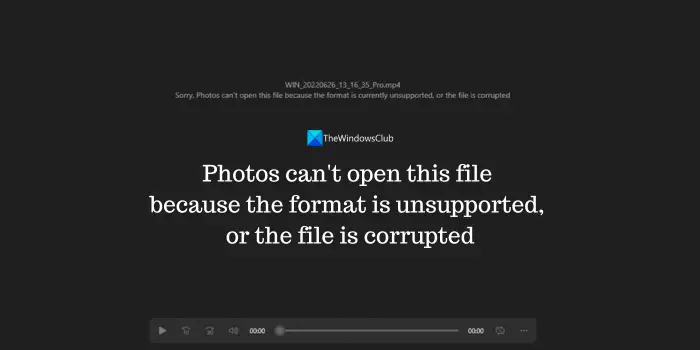
#照片無法開啟此文件,因為格式不受支援或文件已損壞
#當您遇到無法開啟照片的情況,可能是因為檔案格式不受支援或檔案已經損壞。您可以嘗試以下方法來修復該問題。
讓我們詳細了解這些修復。
1]確保檔案格式受支援
照片應用程式相容於各種主要圖像和影片格式。如果您需要打開像.mxf這樣的專業格式,首先確保將其轉換為通用格式,例如JPG、PNG和MP4。您可以使用免費的圖像和影片轉換工具來完成此轉換過程。這樣,您就能輕鬆地在應用程式中查看和編輯您的圖像和影片檔案了。
2]檢查檔案是否有效且未損壞
當您複製檔案或使用資料復原程式來復原檔案時,存在檔案未完全複製或損壞的可能性。為了確保文件的完整性,建議嘗試在其他裝置上開啟這些文件。這樣可以驗證文件是否合法且完整。因此,在處理重要文件時,務必注意文件的完整性,以確保資料的準確性和完整性。
3]修復照片應用程式
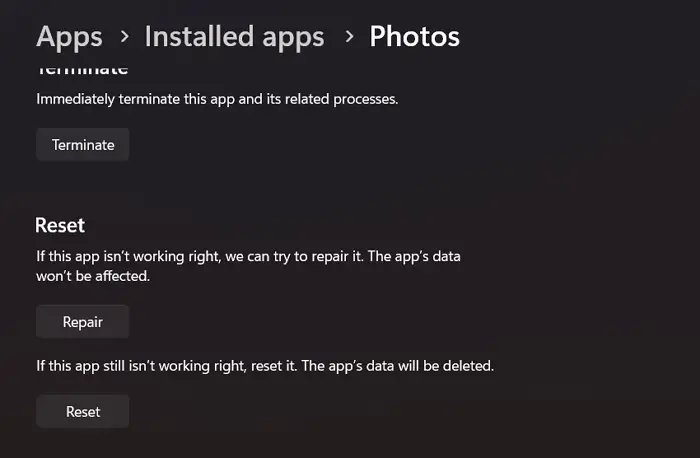
#有時,專案會遇到問題,例如Photos應用程式可能無法開啟某些檔案。解決這個問題的一種方法是調整照片應用程式的設定。
要修復照片應用程序,
- 開啟設定應用程式並選擇應用程式
- 點擊已安裝的應用程序,然後在清單中找到已安裝的照片應用程式
- 點擊照片應用程式旁邊的三點選單,然後選擇進階選項
- 向下捲動,然後按一下重置選項部分下的修復選項。
- 等待修復過程完成,查看是否已解決該問題。
4]更新照片應用程式
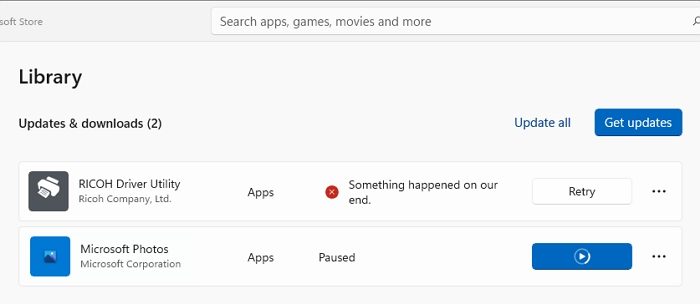
#這個問題可能是由照片應用程式上一次更新中的漏洞造成的。可以透過將其更新到最新版本來修復該問題。在你的Windows PC上打開微軟商店,然後點擊商店應用程式左下角的庫。在庫頁面上按一下取得更新。它將檢查所有Microsoft程式和透過Microsoft應用程式商店安裝的其他程式的更新,其中包括Photos應用程序,並自動安裝它們。此外,它還將更新其他功能,例如幫助預設程式播放多種格式的VP9視訊擴充。
5]嘗試使用其他照片檢視器或影片播放器
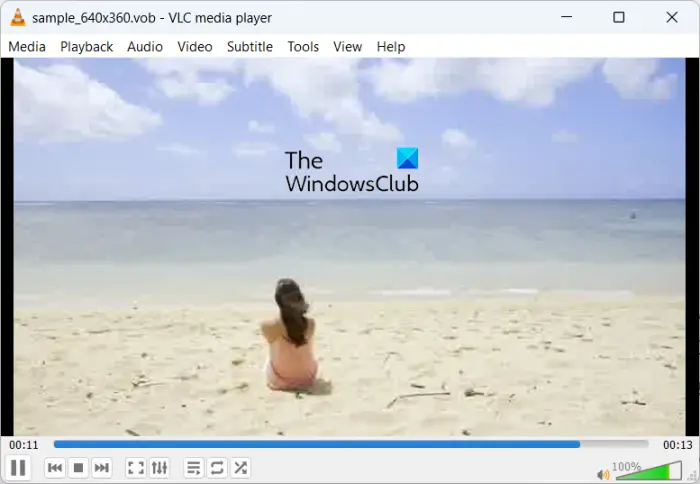
#如果問題尚未解決,您可以使用第三方免費圖像檢視器程式或免費媒體播放器程式開啟檔案。你需要從他們的網站下載它們,並將它們安裝在你的PC上才能開始使用它們。對於不同的檔案格式、大小和分辨率,它們都有很好的功能和比Photos應用程式更好的支援。
另請閱讀:Windows的照片應用程式中缺少下一個或上一個箭頭
為什麼它說Photos無法開啟此文件,因為該格式目前不受支援?
#當您嘗試在Photos應用程式上開啟的圖像或影片檔案是Photos應用程式無法開啟的檔案格式時,您會看到此錯誤。你需要將檔案從現有的格式轉換為JPG或MP4等通用格式,然後在Photos應用程式上開啟它。即使檔案已損壞,您也會看到此錯誤。確保檔案是完整大小的並且沒有損壞。
如何修正電腦上不受支援的圖片格式?
#如果您的電腦上有不支援的圖像格式,請將其轉換為所有圖像檢視器應用程式(包括Photos應用程序,如JPG、PNG等)通常支援的其他格式。或者,您需要安裝支援多種格式的第三方免費圖像檢視器程式。
Related read: Pictures turning black in Photos app of Windows.
以上是照片無法開啟此文件,因為格式不受支援或文件已損壞的詳細內容。更多資訊請關注PHP中文網其他相關文章!

熱AI工具

Undress AI Tool
免費脫衣圖片

Undresser.AI Undress
人工智慧驅動的應用程序,用於創建逼真的裸體照片

AI Clothes Remover
用於從照片中去除衣服的線上人工智慧工具。

Stock Market GPT
人工智慧支援投資研究,做出更明智的決策

熱門文章

熱工具

記事本++7.3.1
好用且免費的程式碼編輯器

SublimeText3漢化版
中文版,非常好用

禪工作室 13.0.1
強大的PHP整合開發環境

Dreamweaver CS6
視覺化網頁開發工具

SublimeText3 Mac版
神級程式碼編輯軟體(SublimeText3)
 如何將Apple Vision Pro連接到PC
Apr 08, 2024 pm 09:01 PM
如何將Apple Vision Pro連接到PC
Apr 08, 2024 pm 09:01 PM
AppleVisionPro頭戴式裝置本身與電腦不相容,因此您必須將其設定為連接到Windows電腦。自推出以來,AppleVisionPro一直備受追捧,擁有其尖端功能和廣泛的可操作性,很容易理解原因。雖然您可以對其進行一些調整以適應PC,並且其功能在很大程度上取決於AppleOS,因此其功能將受到限制。如何將AppleVisionPro連接到我的電腦? 1.驗證系統要求你需要最新版本的Windows11(不支援自訂電腦和Surface設備)支援64位元2GHZ或更快的快速處理器高效能GPU,最
 Shazam應用程式在iPhone中無法運作:修復
Jun 08, 2024 pm 12:36 PM
Shazam應用程式在iPhone中無法運作:修復
Jun 08, 2024 pm 12:36 PM
iPhone上的Shazam應用程式有問題? Shazam可協助您透過聆聽歌曲找到歌曲。但是,如果Shazam無法正常工作或無法識別歌曲,則必須手動對其進行故障排除。修復Shazam應用程式不會花費很長時間。因此,無需再浪費時間,請按照以下步驟解決Shazam應用程式的問題。修正1–禁用粗體文字功能iPhone上的粗體文字可能是Shazam無法正常運作的原因。步驟1–您只能從iPhone設定執行此操作。所以,打開它。步驟2–接下來,開啟其中的「顯示和亮度」設定。步驟3–如果您發現啟用了“粗體文本
 百度網盤網頁版怎麼倍速
Apr 30, 2024 pm 09:21 PM
百度網盤網頁版怎麼倍速
Apr 30, 2024 pm 09:21 PM
可以使用視頻倍速擴展程序為百度網盤網頁版視頻加速:安裝"Video Speed Controller" 擴展程序;設置最大播放速度;在百度網盤中播放視頻,懸停並單擊擴展程序圖標選擇所需播放速度。
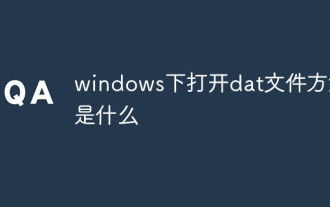 windows下開啟dat檔案方法是什麼
Apr 04, 2024 pm 10:09 PM
windows下開啟dat檔案方法是什麼
Apr 04, 2024 pm 10:09 PM
在Windows系統中,根據DAT檔案類型,開啟方式如下:文字檔案:記事本、WordPad、第三方文字編輯器圖片檔案:Windows照片檢視器、第三方影像檢視器音訊檔案:Windows Media Player、第三方音訊播放器影片檔案:Windows Media Player、第三方視訊播放器其他類型:根據檔案類型選擇特定程式開啟。
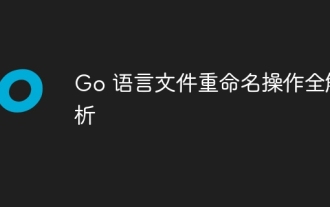 Go 語言檔案重新命名操作全解析
Apr 08, 2024 pm 03:30 PM
Go 語言檔案重新命名操作全解析
Apr 08, 2024 pm 03:30 PM
Go語言中使用os.Rename函數重新命名文件,語法為:funcRename(oldpath,newpathstring)error。此函數將oldpath指定的檔案重新命名為newpath指定的檔案。範例包括簡單重命名、移動檔案到不同目錄以及忽略錯誤處理。 Rename函數執行原子操作,在兩個檔案位於同一目錄時可能僅更新目錄項,跨磁碟區或正在使用的檔案重新命名可能會失敗。
 影片格式不支援播放怎麼辦?支援格式較多的影片播放器推薦
May 09, 2024 am 08:19 AM
影片格式不支援播放怎麼辦?支援格式較多的影片播放器推薦
May 09, 2024 am 08:19 AM
影片格式不支援播放怎麼辦?出現這種情況通常是因為播放器缺少對應的解碼包,Windows系統自帶的影片播放器能夠支援的格式就是比較少的,遇到某些比較小眾的影片格式就播放不了,這裡推薦大家下載KMPlayer軟體,安裝後內建解碼器支援大多數影片格式。 KMPlayer是一款專業實用的影音全能播放器工具。 KMPlayer支援各種常見格式的視頻播放,可用來播放本地的視頻,流暢不卡頓。 問:KMPlayer常用快捷鍵有哪些? 答:軟體色彩調整U增加,T降低。 (使用kmp播放器內建解碼器的時候使用)
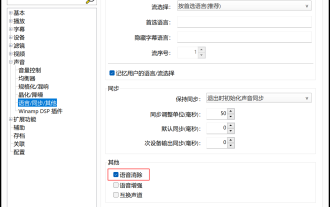 什麼影片播放器可以直接去掉人聲?播放器直接消除視訊人聲的方法
May 09, 2024 pm 07:34 PM
什麼影片播放器可以直接去掉人聲?播放器直接消除視訊人聲的方法
May 09, 2024 pm 07:34 PM
什麼影片播放器可以直接去掉人聲? PotPlayer這款軟體就支援消除原影片中的人聲語音部分,透過對人聲的消除來滿足自己的需求,音訊檔案同樣可以消除人聲語音,不過效果肯定無法且專業的影片編輯和音訊編輯軟體相比,但是比較方便快捷,可以直接播放影片檔案看到效果。 PotPlayer播放器不僅支援消除語音,還支援語音增強,互換聲道功能,透過語音增強可以在視訊講解錄製中顯現聲音,降低噪音。透過互換聲道功能可以一鍵修正原視訊或音訊中左右聲道錯誤的問題。 PotPlayer播放器直接消除影片人聲的方法
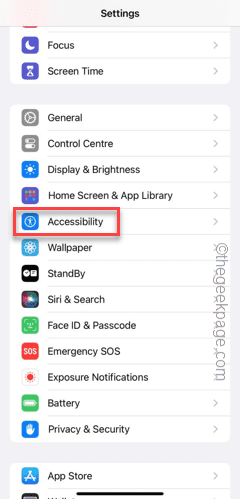 iPhone螢幕不斷回到主螢幕
Apr 17, 2024 am 08:28 AM
iPhone螢幕不斷回到主螢幕
Apr 17, 2024 am 08:28 AM
每次打開特定應用程式時,您的iPhone螢幕是否一直返回主螢幕?這是一種異常行為,您返回主螢幕的原因是應用程式由於某種原因而崩潰。如果按照這些說明集進行故障排除,則可以更輕鬆地進行故障排除。修正1–更改點擊行為iPhone上的後退手勢之一可讓您最小化當前應用程式。停用點擊行為應該可以解決此問題。步驟1–開啟設定。步驟2–稍後,訪問“輔助功能”設定以將其開啟。步驟3–轉到“物理和馬達”功能,然後打開“觸摸”設定。步驟4–一直向下滑動到「BackTap」設定。打開它。步驟5–在「後退點擊」頁面中,選






